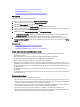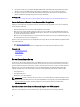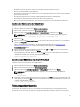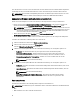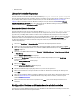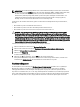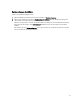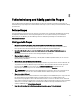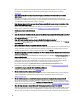Users Guide
ANMERKUNG: Die Funktion Konfiguration löschen und auf Standardeinstellungen zurücksetzen setzt den Status
der Bestandserfassung auf Aktiviert zurück, und löscht dann endgültig die iDRAC- und BIOS-Konfigurationsdaten,
die werksseitige Bestandsliste, Konfigurationen, die Lifecycle-Protokolldaten (historische Daten und
Arbeitsnotizen), die Backup-Imagedatei, Betriebssystem-Treiberpakete und Diagnosen. Die Hardware- und
Softwarebestandsdaten im Zusammenhang mit dem System werden während dieses Vorgangs gelöscht,
allerdings werden sie beim nächsten Neustart des Servers wiederhergestellt.
Verwenden Sie diese Funktion zum Löschen jeglicher sensibler Daten und konfigurationsbezogener Informationen,
wenn Sie:
• Ein verwaltetes System aus dem Betrieb nehmen müssen.
• Ein verwaltetes System für eine andere Anwendung wiederverwenden müssen.
• Ein verwaltetes System auf einen nicht-sicheren Speicherort verschieben müssen.
VORSICHT: Diese Funktion setzt den iDRAC auf die Werkseinstellungen zurück und löscht sämtliche iDRAC-
Benutzeranmeldeinformationen, IP-Adressen-Konfigurationseinstellungen und Verschlüsselungszertifikate.
Darüberhinaus löscht sie auch sämtliche Lifecycle Controllerinhalte, wie z.B. Lifecycle-Protokolle, die den Verlauf
aller Änderungsereignisse enthalten, Firmware-Upgrades und -Rollback, Benutzerkommentare und die derzeitige
sowie die werkseitige Hardware- und Firmwarebestandsliste. Es wird empfohlen, dass Sie das Lifecycle-Protokoll
auf einen sicheren Speicherort exportieren, bevor Sie diese Funktion verwenden. Nach diesem Vorgang fährt das
System herunter und muss erst wieder manuell gestartet werden.
So löschen Sie Konfigurationen und stellen die Werkseinstellungen wieder her:
1. Klicken Sie im linken Fensterbereich auf Hardware-Konfiguration.
2. Klicken Sie im rechten Fensterbereich auf Konfiguration löschen und Standardwerte wiederherstellen.
3. Wählen Sie Lifecycle Controller zurücksetzen.
4. Klicken Sie auf Fertigstellen.
Es wird eine Meldung angezeigt.
5. Klicken Sie auf Ja, um fortzufahren, oder auf Nein, um den Vorgang abzubrechen.
Das System wird automatisch abgeschaltet. Das System muss manuell eingeschaltet werden, entweder unter
Verwendung der virtuellen Konsole oder durch Drücken des Netzschalters des Systems.
Hardwarediagnose
Es wird empfohlen, unter Verwendung des Hardwarediagnose-Dienstprogramms im Rahmen eines regelmäßigen
Wartungsplans Diagnosen auszuführen, um zu überprüfen, ob das System und die angeschlossene Hardware
ordnungsgemäß funktionieren. Da das Diagnosedienstprogramm eine physische (statt einer logischen) Ansicht
angeschlossener Hardware liefert, ist es in der Lage, Hardwareprobleme zu identifizieren, die das Betriebssystem und
andere Online-Hilfsprogramme nicht identifizieren können. Sie können das Diagnosedienstprogramm zur Überprüfung
des Speichers, der E/A-Geräte, der CPU, der physikalischen Laufwerke und anderer Peripheriegeräte verwenden.
76